5 způsobů, jak snadno přenést kontakty z iPhone do Androidu
Kdykoli přecházíme z jednoho zařízení na druhé, první věc, kterou chceme udělat, je přenést naše kontakty. Bez našeho seznamu kontaktů totiž nemůžeme s nikým komunikovat. Překvapivě je to pro mnoho lidí těžké přenášet kontakty z iPhone do Androidu. Po pravdě řečeno – způsobů, jak přesunout kontakty z iPhonu na Android, lze najít nespočet. Nemusíte si dělat velké starosti s problémy s kompatibilitou různých systémů a můžete libovolně nahradit staré telefony, když dojde k vydání nového telefonu, jako je nadcházející řada Samsung Galaxy S22. Můžete použít aplikaci třetí strany, cloudovou službu (jako je iCloud) a iTunes. Čtěte dále a zjistěte, jak přenést kontakty z iPhone do Androidu 5 různými způsoby.
- Část 1: Přeneste všechny kontakty z iPhone do Androidu jedním kliknutím
- Část 2: Přesunutí kontaktů z iPhone do Androidu pomocí účtu Google
- Část 3: Import kontaktů z iPhone do Androidu pomocí iCloud
- Část 4: Kopírování kontaktů z iPhone do Androidu pomocí iTunes
- Část 5: Přepínání kontaktů z iPhone na Android bez počítače
Část 1: Přeneste všechny kontakty z iPhone do Androidu jedním kliknutím
Nejjednodušší způsob, jak přenést všechny kontakty iPhone do Androidu, je pomocí DrFoneTool – Přenos telefonu. Součástí sady nástrojů DrFoneTool lze snadno přenést všechna vaše data z jednoho zařízení do druhého jediným kliknutím. Aplikace je kompatibilní se všemi předními modely Android a iPhone. Svá data můžete přenášet z iPhone do Androidu a naopak. Kromě přenosu dat napříč platformami, Přenos z iPhone na iPhone a z Androidu na Android je také podporován.
Aplikace také podporuje přenos všech hlavních typů dat, jako jsou videa, hudba, fotografie, zprávy a mnoho dalšího. Extrémně snadné použití, je to nezbytný nástroj pro každého uživatele smartphonu. Chcete-li zjistit, jak přesunout kontakty z iPhone do Androidu, můžete provést tyto kroky:
Krok 1. Nejprve spusťte na svém počítači Mac nebo Windows PC sadu nástrojů DrFoneTool a z úvodní obrazovky navštivte modul „Phone Transfer“.

Krok 2. Připojte svá zařízení Android a iOS k systému a nechte aplikaci, aby je automaticky detekovala. Protože chcete exportovat kontakty z iPhone do Androidu, iPhone by měl být zdrojem, zatímco Android by měl být cílovým zařízením. Pro výměnu jejich pozic můžete použít tlačítko Flip.
Krok 3. vyberte kategorii dat, která chcete přenést. Jakmile zaškrtnete možnost ‘Kontakty’, kliknutím na tlačítko ‘Zahájit přenos’ spusťte proces.

Krok 4. Pohodlně se usaďte a počkejte několik minut, než aplikace synchronizuje kontakty z iPhone do Androidu. Ujistěte se, že jsou obě zařízení připojena k systému, dokud nebude proces dokončen.

Krok 5. Po dokončení přenosu se vám zobrazí zpráva. Nakonec můžete 2 zařízení bezpečně odebrat ze systému.

Část 2: Přesunutí kontaktů z iPhone do Androidu pomocí účtu Google
Dalším rychlým a bezproblémovým způsobem synchronizace kontaktů z iPhone do Androidu je použití účtu Google. Vzhledem k tomu, že do iPhonu můžete přidat svůj účet Google, můžete jej také použít k synchronizaci kontaktů. Při nastavování Androidu můžete použít stejný účet Google. Chcete-li se dozvědět, jak importovat kontakty z iPhone do Androidu pomocí účtu Google, můžete provést tyto rychlé kroky.
Krok 1. Odemkněte svůj iPhone a přejděte k němu Nastavení > Pošta, kontakty, kalendáře > Přidat účet a klepněte na „Google“.
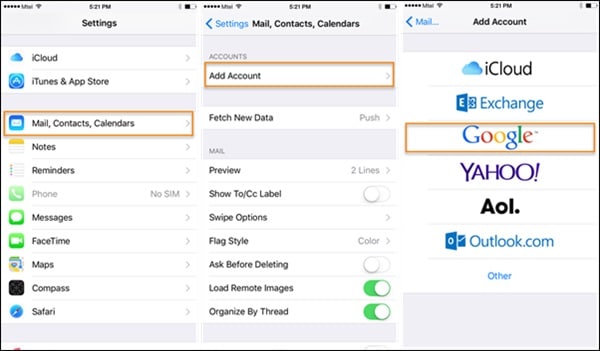
Krok 2. Přihlaste se pomocí přihlašovacích údajů k účtu Google a udělte telefonu potřebná oprávnění pro přístup k vašim datům Gmailu.
Krok 3. Nyní se odtud můžete vrátit ke svému účtu Google a zapnout možnost synchronizace pro „Kontakty. ‘

Krok 4. Jakmile jsou vaše kontakty synchronizovány s vaším účtem Google, můžete k nim snadno přistupovat na jakémkoli zařízení Android. Můžete použít aplikaci Kontakty Google nebo použít stejný účet k nastavení zařízení pro automatickou synchronizaci kontaktů.
Část 3: Import kontaktů z iPhone do Androidu pomocí iCloud
Dalším jednoduchým způsobem, jak synchronizovat kontakty z iPhone do Androidu, je použití iCloud. Nejprve musíte synchronizovat kontakty iPhone s iCloud a později je můžete exportovat do souboru VCF. Za tímto účelem lze vCard importovat do Kontaktů Google. Ano – zní to trochu složitě. Koneckonců, nástroje DrFoneTool poskytují takový bezproblémový způsob, jak přesunout kontakty z iPhone na Android ve srovnání s touto technikou. Ačkoli se jedná o bezplatné řešení a může to být váš plán B. Chcete-li se dozvědět, jak přenést kontakty z iPhone do Androidu přes iCloud, postupujte takto.
1. Než budete pokračovat, ujistěte se, že máte kontakty na iPhone synchronizované s iCloud. Chcete-li to provést, přejděte do nastavení iCloud a zapněte synchronizaci pro 1.Kontakty.
2. Skvělý! Jakmile jsou vaše kontakty synchronizovány s iCloud, můžete k nim snadno přistupovat na dálku. Přejděte na iCloud.com a přihlásit se s vaším Apple ID.
3. Po přihlášení ke svému účtu iCloud přejděte na domovské obrazovce na možnost ‘Kontakty’.
4. Zobrazí se seznam všech synchronizovaných kontaktů. Vyberte kontakty, které chcete přesunout. Chcete-li vybrat všechny kontakty, klikněte na ikonu ozubeného kola (nastavení) v pravém dolním rohu.
5. Jakmile provedete požadovaný výběr, přejděte znovu do jeho nastavení (ikona ozubeného kola) a zvolte „Export vCard.’ Tím se uloží soubor VCF se všemi kontaktními údaji.
6. Nyní přejděte na Gmail a přihlaste se pomocí údajů o svém účtu. Vyberte možnost Kontakty. Případně můžete také přejít na oficiální web Kontaktů Google.
7. Zde můžete zvolit import souboru. Klikněte na možnost vCard a procházejte uložený soubor VCF, který jste právě exportovali z iCloud.
8. Jakmile tyto kontakty importujete do svého účtu Google, můžete k nim snadno přistupovat i na připojeném zařízení.
Část 4: Kopírování kontaktů z iPhone do Androidu pomocí iTunes
Pokud jste vášnivým uživatelem iTunes, můžete zkusit tuto techniku exportovat kontakty z iPhone do Androidu. Dříve měl iTunes funkci pro synchronizaci kontaktů s účtem Google, Outlook a Windows. Nyní byla funkce Google z iTunes odstraněna. Proto musíte nejprve synchronizovat své kontakty s účtem Windows a později je exportovat na kartu. Netřeba dodávat, že technika může být také trochu komplikovaná. Tyto kroky však můžete implementovat ke kopírování kontaktů z iPhone do Androidu pomocí iTunes.
1. Spusťte nejnovější verzi iTunes ze svého systému a připojte svůj iPhone kabelem.
2. Vyberte připojené zařízení a přejděte na jeho kartu Informace. Povolit ‘synchronizovat kontaktya zvolte jejich synchronizaci s Windows Kontakty.
3. Ujistěte se, že jste zvolili synchronizaci ‘Všechny kontakty’ před kliknutím na ‘tlačítko Použít.
4. Skvělý! Po synchronizaci kontaktů iPhone s účtem Windows můžete zařízení bezpečně odebrat. Přejděte do svého účtu > Kontakty a klikněte na tlačítko ‘Exportovat’ na panelu nástrojů.
5. Zvolte export kontaktů do vCard a vyberte umístění pro uložení souboru VCF.

6. Nakonec můžete ručně zkopírovat soubor VCF do zařízení Android nebo jej importovat také do Kontaktů Google.
Část 5: Přepínání kontaktů z iPhone na Android bez počítače
Uživatelé často nechtějí používat počítač k exportu kontaktů iPhone do systému Android. Pokud máte stejné požadavky, můžete použít aplikaci pro přenos dat. I když existuje mnoho aplikací, které vám mohou pomoci přesunout kontakty z iPhone do Androidu, doporučil bych Zálohování mých kontaktů. Je to proto, že aplikace je k dispozici na obou iOS App Store a Play Store Google. Chcete-li použít tuto aplikaci k přenosu kontaktů z iPhone do Androidu, postupujte takto.
1. Nejprve si stáhněte soubor aplikace Moje kontakty na vašem iPhone a spusťte jej. Udělte aplikaci potřebná oprávnění pro přístup k vašim kontaktům.
2. Aplikace automaticky rozpozná všechny kontakty uložené ve vašem zařízení a dá vám možnost je buď poslat poštou, nebo uložit na svůj server.
3. Můžete se také rozhodnout poslat kontakty e-mailem na svůj vlastní účet Gmail. Na váš účet bude e-mailem zaslán soubor VCF, který lze později stáhnout a synchronizovat.

4. Kromě toho můžete také nahrát kontakty na jeho server.
5. Nyní musíte nainstalovat aplikaci Zálohování mých kontaktů do zařízení Android a obchodu Google Play.
6. Spusťte aplikaci a zvolte obnovení kontaktů pomocí vCard v aplikaci. Tímto způsobem budou všechny uložené kontakty exportovány do vašeho zařízení Android.

Nyní, když jste se naučili 7 různých způsobů, jak přesunout kontakty z iPhone na Android, můžete snadno splnit své požadavky. Ze všech 8 nabízených možností DrFoneTool – Přenos telefonu je nejrychlejší a nejpohodlnější možnost přesunout všechny kontakty najednou.
poslední články